首页 / 技巧
如何使用Excel的平方函数 使用Excel的平方函数教程【步骤】
2023-09-23 08:56:00
大家在EXCEL表格中进行数据处理,有时候需要求一个数的平方数值,对于简单的个位数平方或许可以直接口算,但是对于一些大数据的时候,还是要用到Excel的平方函数来处理的,这样会更便捷,下面就来演示Excel平方函数的使用教程。
Excel表格的平方函数的使用教程:
1.在电脑上打开excel文档,在里边输入好要开平方的数值,如下图红色箭头指向所示:
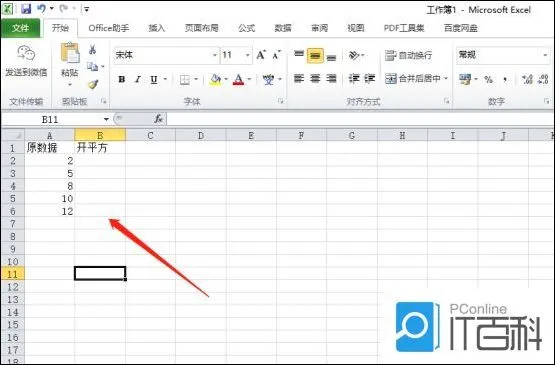
2.把鼠标放到B2单元格上边,点击菜单栏上边的【公式】按钮,如下图红色圈出部分所示:
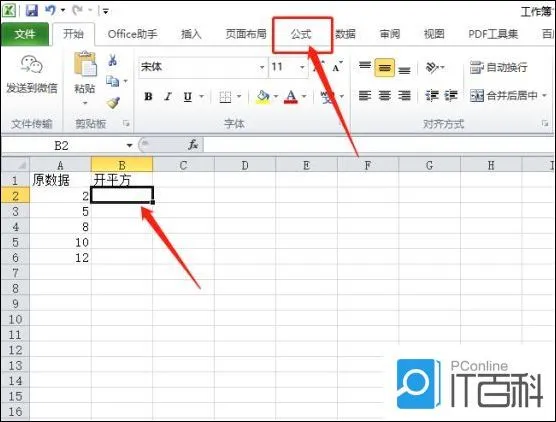
3.在公式里边选择【插入函数】按钮,如下图红色圈出部分所示:
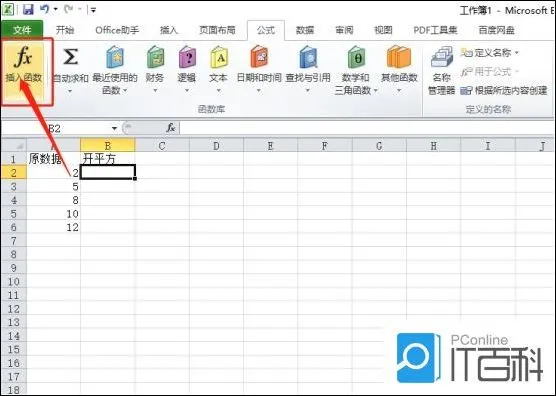
4.就会弹出一个新的弹框,选择POWER函数,再点击【确定】按钮,如下图红色圈出部分所示:
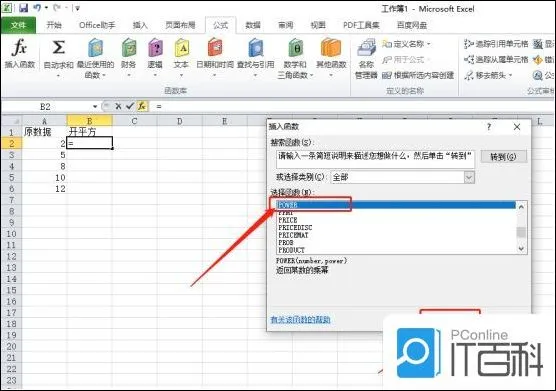
5.第一个参数选择要开平方的数值,第二个是幂数,是开平方所以填的是数字2,还可以提前预览结果,再点击【确定】按钮,如下图红色圈出部分所示:

6.第一个单元格就填充上了,选中第一个单元格,右下角有个十字,选中项下拖拽,就可以把剩下的几个单元格直接填充上了,如下图红色所示:
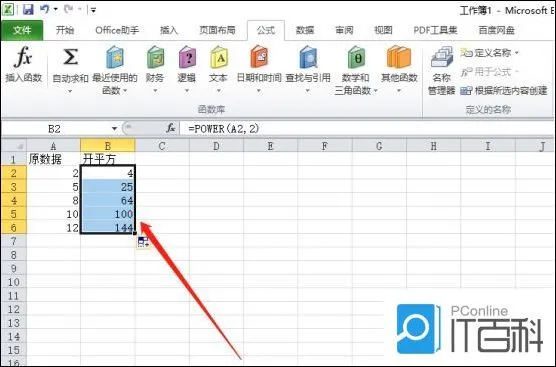
看完以上的使用教程,我们知道了excel的平方函数是power函数,以上就是平方函数的使用教程过程了。
最新内容
相关内容

微信如何看不常联系的朋友 微信不
微信如何看不常联系的朋友 微信不常联系的朋友使用教程【详解】,功能,微信,好友,僵尸,设置,筛选,条件,黑名单, 微信怎么看不常联系的朋
Excel如何使用公式快速求数值的绝
Excel如何使用公式快速求数值的绝对值,公式,方法,快速,函数,符号,办公软件教程,绝对值,求出, 假设要求绝对值的数值在A1单元格,在Excel中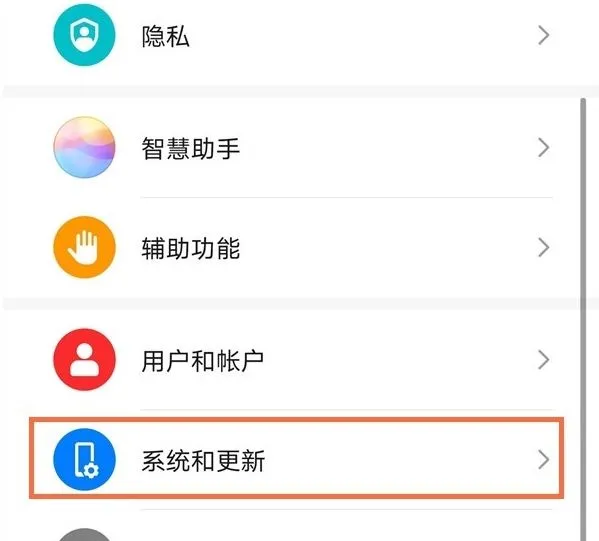
华为手机怎么切换输入法 华为手机
华为手机怎么切换输入法 华为手机切换输入法方法【教程】,输入法,华为手机,方法,切换输入法,设置,系统,手机设置,更新, 华为手机虽然都
Photoshop软件的快速选择工具怎么
Photoshop软件的快速选择工具怎么使用【使用教程】,工具,快速选择,药箱,单击,鼠标,设计,设置,平面设计软件, 小白怎么才能成为一名平面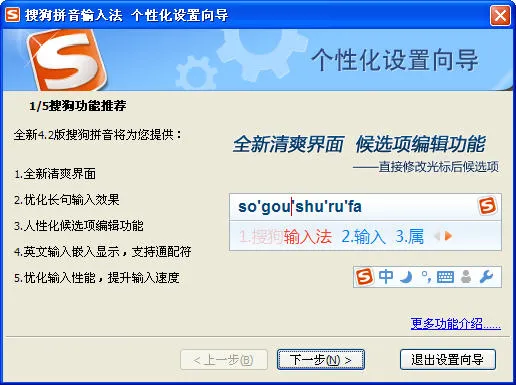
搜狗输入法如何设置英文的输入
搜狗输入法如何设置英文的输入,入法,搜狗输,输入,词库,输入英文,方法,中文,状态, 搜狗输入法默认是按下“Shift”键就切换到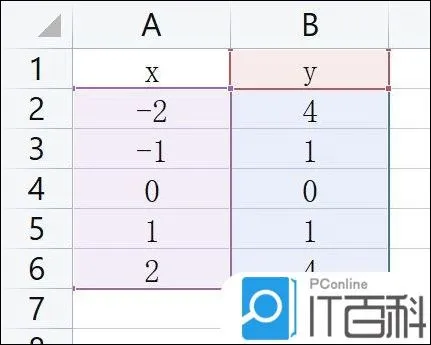
WPS表格怎么画函数图像 WPS表格画
WPS表格怎么画函数图像 WPS表格画函数图像方法【详解】,函数,图像,功能,图表,数据,输入,办公软件教程,方法, WPS表格中集成了强大的函数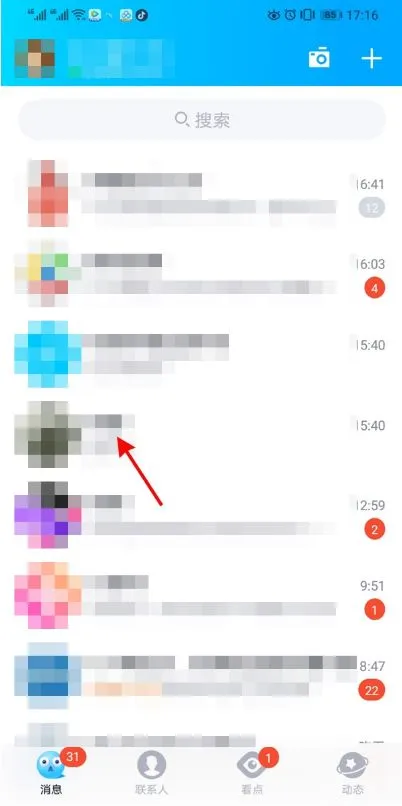
QQ位置共享怎么使用 QQ位置共享使
QQ位置共享怎么使用 QQ位置共享使用教程【详解】,位置共享,点击,位置,怎么使用,使用教程,实时,共享,右下角, 位置共享功能能够使双方看
苹果手机中怎么设置手写输入 苹果
苹果手机中怎么设置手写输入 苹果手机中设置手写输入的方法【详解】,机中,手写输入,苹果手,设置,图文教程,键盘,图标,简体, 苹果手机很
手机百度输入法如何换皮肤 百度手
手机百度输入法如何换皮肤 百度手机输入法皮肤更换教程【教程分享】,更换,下载,教程,选择,点击,输入法,手机百度,输入法皮肤, 百度手机
如何选择合适的空调 选择合适的空
如何选择合适的空调 选择合适的空调方法【详解】,选择,需求,适合,预算,安装,等级,方法,房间, 什么样的空调好呀?这是一个很常见的问题,因为
家用吸尘器哪种实用好 如何选择家
家用吸尘器哪种实用好 如何选择家用吸尘器【详解】,实用,调节,选择,种类,器是,怎么使用,吸尘器,检查, 吸尘器是很实用的家电,有了它即使
怎么安装万能五笔输入法 安装万能
怎么安装万能五笔输入法 安装万能五笔输入法的步骤【详解】,输入法,万能五笔,安装,运行,设置向导,界面,点击,步骤, 今天小编介绍安装万






